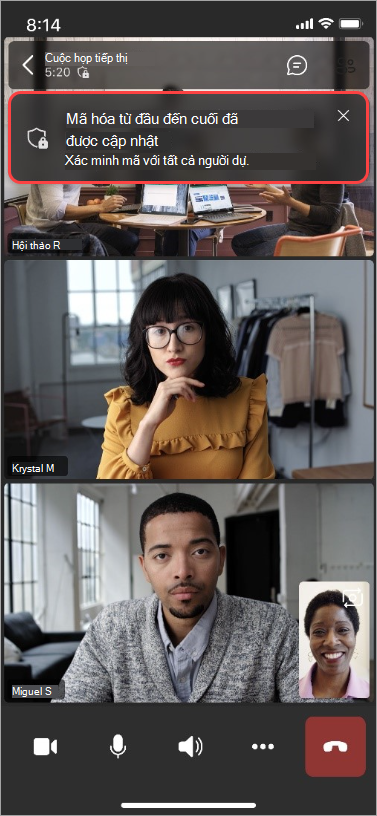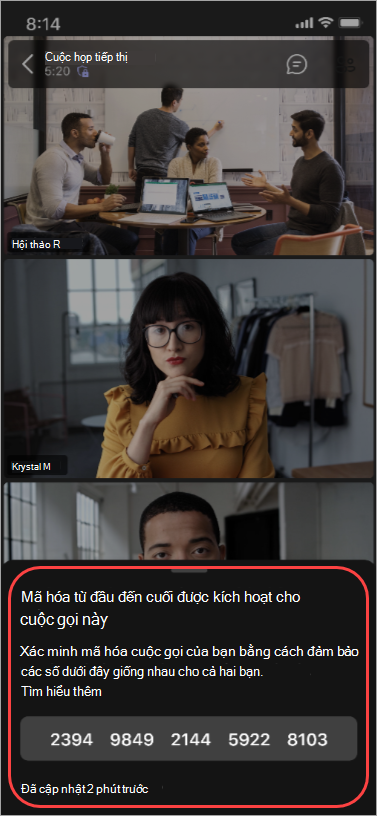Sử dụng mã hóa đầu cuối cho cuộc họp Teams
Lưu ý: Mã hóa đầu cuối có sẵn như một phần của Teams Cao cấp, một giấy phép phần bổ trợ cung cấp các tính năng bổ sung để làm cho các cuộc họp Teams được cá nhân hóa, thông minh và bảo mật hơn. Để có quyền truy nhập vào Teams Cao cấp, hãy liên hệ với người quản trị CNTT của bạn.
Đối với các cuộc họp yêu cầu bảo mật nâng cao, mã hóa đầu cuối sẽ mã hóa dữ liệu ban đầu và giải mã dữ liệu tại điểm đến của nó.
Chỉ chia sẻ màn hình dựa trên âm thanh, video và video mới được mã hóa từ đầu đến cuối. Ứng dụng, hình đại diện, phản ứng, trò chuyện, bộ lọc và Q&A không phải là mã hóa từ đầu đến cuối.
Nếu người quản trị CNTT của bạn đã bật mã hóa đầu cuối cho tổ chức của bạn, bạn có thể dùng nó để tăng cường bảo mật cuộc họp.
Yêu cầu cuộc họp đầu cuối
-
Người tổ chức cuộc họp phải bật mã hóa đầu cuối trước khi cuộc họp bắt đầu.
-
Bạn cần tham gia từ Teams dành cho máy tính để bàn (Windows và Mac), Phòng họp Teams hoặc thiết bị di động (iOS và Android). Cuộc họp kênh cũng có thể là mã hóa từ đầu đến cuối.
-
Các nền tảng khác: Các thiết bị Web, Máy tính Ảo, Tham gia Khách Trực tiếp và Tương kết Video Đám mây (CVI) hiện không được hỗ trợ. Nếu bạn tìm cách tham gia cuộc họp mã hóa đầu cuối từ một trong những nền tảng này, bạn sẽ bị chặn.
Lưu ý:
-
Trong cuộc họp được mã hóa đầu cuối, các tính năng bao gồm bản ghi, chú thích trực tiếp, bản chép lại, chế độ cùng nhau, cuộc họp lớn, chế độ xem bộ sưu tập lớn trên máy tính và PSTN không sẵn dùng.
-
Một cuộc họp được mã hóa từ đầu đến cuối chỉ giới hạn ở 200 người dự.
-
Cuộc họp được mã hóa từ đầu đến cuối có thể mất nhiều thời gian hơn để gia nhập.
Bật hoặc tắt mã hóa đầu cuối
Có thể bật hoặc tắt mã hóa từ đầu đến cuối trước khi cuộc họp bắt đầu. Lần đầu tiên bạn bật mã hóa đầu cuối, hãy đảm bảo bạn đang sử dụng phiên bản Teams mới nhất. Để tìm hiểu thêm, hãy xem Cập nhật Microsoft Teams.
Để cho phép mã hóa kết thúc:
-
Chọn Lịch
-
Bấm đúp vào một sự kiện.
-
Chọn Chỉnh sửa
-
Nếu bạn đã bấm đúp vào một phiên bản của chuỗi cuộc họp, hãy chọn để sửa Sự kiện này, Sự kiện này và tất cả các sự kiện tiếp theo, hoặc Tất cả sự kiện trong chuỗi.
-
-
Chọn Tùy chọn cuộc họp
-
Trong cài đặt Bảo
-
Chọn Lưu.
-
Chọn Lịch
-
Chọn một cuộc họp hoặc sự kiện.
-
Chọn Chỉnh sửa.
-
Trong phần mô tả cuộc họp, nhấn và giữ ctrl và chọn Tùy chọn cuộc họp.
-
Trong cài đặt Bảo
-
Chọn Lưu.
Xác minh mã hóa đầu cuối
Để xác minh rằng mã hóa đang hoạt động trong cuộc họp của bạn, hãy tìm chỉ báo mã hóa:
Lưu ý: Thiết đặt này sẽ đồng bộ hóa trên các thiết bị được hỗ trợ khác của bạn.
Bật hoặc tắt mã hóa đầu cuối
-
Mở ứng dụng Teams dành cho thiết bị di động của bạn.
-
Gõ nhẹ vào Lịch
-
Gõ nhẹ vào một cuộc họp.
-
Gõ nhẹ Xem thêm >chọn Cuộc họp.
-
Trong cài đặt Bảo
-
Gõ nhẹ Lưu.
Xác minh mã hóa đầu cuối
Để xác minh rằng mã hóa đang hoạt động trong cuộc họp của bạn, hãy tìm chỉ báo mã hóa: